许多小伙伴经常会将手机中的文件通过微信发送到微信电脑端中,那么在文件传输助手如何打印文件的呢?接下来小编为大伙讲述文件传输助手打印文件的方法步骤,希望可以帮助到有需
许多小伙伴经常会将手机中的文件通过微信发送到微信电脑端中,那么在文件传输助手如何打印文件的呢?接下来小编为大伙讲述文件传输助手打印文件的方法步骤,希望可以帮助到有需要的朋友。
文件传输助手如何打印文件?文件传输助手打印文件的方法步骤
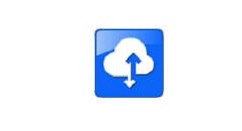
1、首先打开电脑中的文件传输助手。
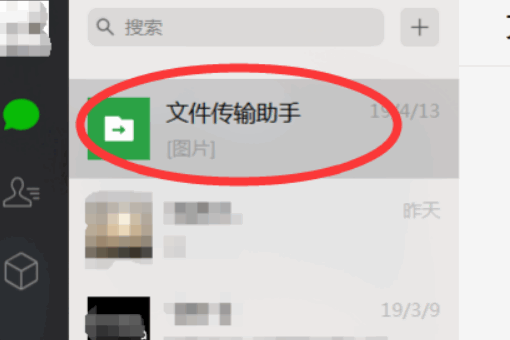
2、进入后找到要打印的文件,右键选择在文件夹中显示。
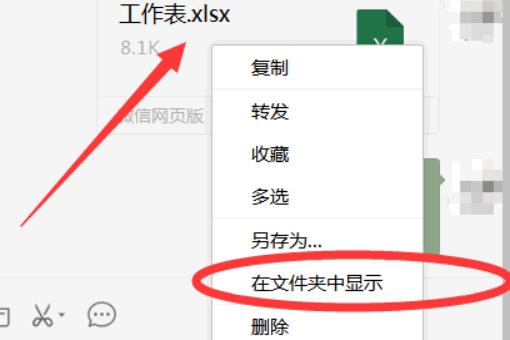
3、找到要打印的文件,双击打开。
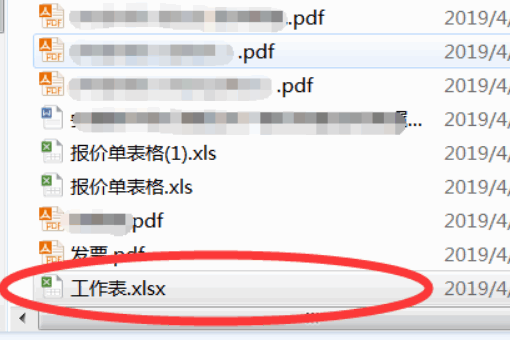
4、打开文件后,点击上方的快速打印就可以了。
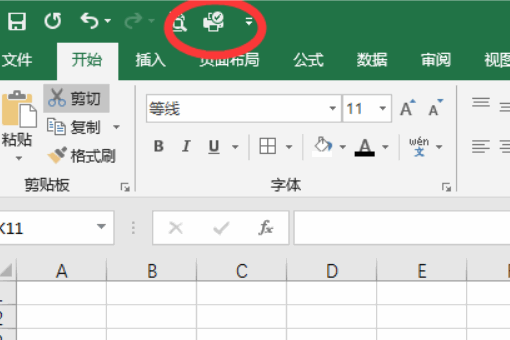
以上这里为各位分享了文件传输助手打印文件的方法步骤。有需要的朋友赶快来看看本篇文章吧!
